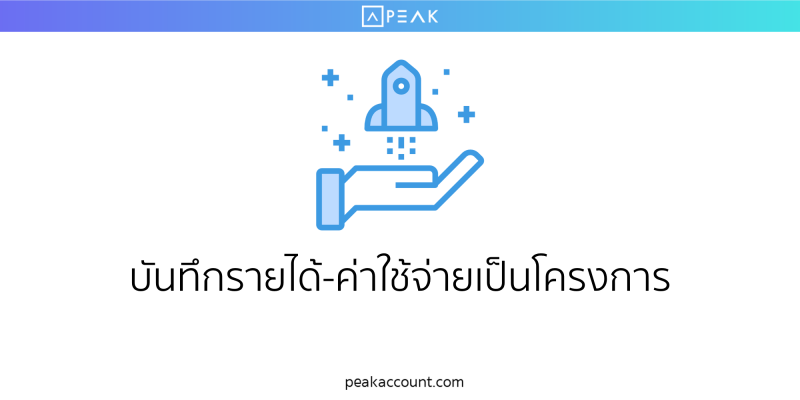
บทความนี้จะแบ่งเป็น 2 ส่วนคือส่วนที่เป็นรายได้ และส่วนที่เป็นค่าใช้จ่าย
ส่วนที่ 1 : การบันทึกรายได้ของโครงการ (Record Project Revenue)
ก่อนอื่นให้สร้าง บริการ ขึ้นมา 1 ตัวโดยกำหนดชื่อไว้ว่าเป็น Project ที่เราต้องการ โดยสร้างขึ้นมาในการสร้างใบแจ้งหนี้ก็ได้ หรือสร้างไว้ก่อนในหน้าสินค้าก็ได้

แล้วเพิ่ม Project บน Pop up เพิ่มสินค้า/บริการ

เมื่อกำหนดข้อมูลเสร็จแล้วก็สร้างใบแจ้งหนี้ของโครงการขึ้นมา เพื่อบันทึกรายได้ของโครงการนี้ (หรืออาจจะเป็นใบเสร็จ ถ้ารับชำระเงินเลย) โดยอาจจะเพิ่มหมายเหตุกำหนดการชำระเงิน หรือเพิ่มคำอธิบายอื่นๆอีกก็ได้

ในครั้งต่อไป ถ้ามีรายการรายได้ของโครงการเดิม ก็สามารถเลือกที่ช่อง “สินค้า/บริการ” ได้ครับ เมื่อสร้างเสร็จแล้วคุณสามารถเข้าไปดูรายได้ ค่าใช้จ่าย กำไรของโครงการได้ จากที่นี่

ซึ่งจะนำไปสู่หน้าสรุปของสินค้า/บริการนั้นๆ ในตัวอย่างมี 2 รายการ รวมมูลค่า 110,000 บาท

ส่วนที่ 2 : การบันทึกค่าใช้จ่ายของโครงการ (Record Project Expense)
เมื่อต้องการบันทึกรายจ่ายในโครงการนั้น เวลาบันทึกรายจ่ายให้เลือกในช่องซื้อสินค้า เป็นชื่อโครงการ แล้วใส่คำอธิบายเพิ่มเติมเข้าไปว่าเป็นค่าอะไร รายการนี้จะไปลงเป็นต้นทุนในการให้บริการ

เมื่อเราบันทึกไปแล้ว ถ้าต้องการดูกำไรของโครงการ เราสามารถเข้าไปดูได้ที่หน้าสินค้า/บริการ(โครงการ) นั้นๆ

ระบบจะพามาที่หน้าสรุปของสินค้า/บริการ(โครงการ) นั้นๆ โดยเราสามารถดูรายการรายได้ ค่าใช้จ่าย และกำไรของโครงการได้เลย

ติดตามความรู้จาก โปรแกรมบัญชี PEAK ได้ที่ peakaccount.com
หรือเข้าใช้งานโปรแกรม คลิก เข้าสู่ระบบ PEAK
